Você pode escolher quais aplicativos começarão ao fazer logon em seu dispositivo Windows. Os aplicativos podem ser exibidos na barra de tarefas ou em outros lugares ou os aplicativos podem começar nos bastidores.
-
Acesse Iniciar > Configurações > Aplicativos > Inicialização.Abrir configurações de inicialização
Observação: Se você não vir a opção Inicializar em Configurações, clique com o botão direito do mouse (ou selecione e segure) Iniciar , selecione Gerenciador de Tarefas e selecione a guia Iniciar aplicativos. (Se você não vir a guia Aplicativos de inicialização, selecione Mais detalhes.) Clique com o botão direito do mouse (ou selecione e segure) o aplicativo que deseja alterar, selecione Habilitar para executar na inicialização ou Desabilitar para não executá-lo.
-
Para qualquer aplicativo na lista, selecione o alternância para defini-lo como Ativado.
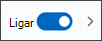
-
Se você quiser alterar as configurações avançadas desse aplicativo, selecione a seta e faça as alterações conforme desejado.
Se o aplicativo desejado não for mostrado na página Inicialização, consulte Adicionar aplicativos à página Inicialização em Configurações.
Aqui estão duas maneiras de alterar quais aplicativos serão executados automaticamente na inicialização no Windows 10:
-
Selecione Iniciar e selecione Configurações > Aplicativos > Inicializar. Certifique-se de que qualquer aplicativo que você queira executar na inicialização esteja Ativado.
-
Se você não vir a opção Inicializar em Configurações, clique com o botão direito do mouse (ou selecione e segure) Iniciar , selecione Gerenciador de Tarefas e selecione a guia Inicialização . (Caso não veja a guia Inicializar, selecione Mais detalhes.) Clique com o botão direito do mouse (ou selecione e segure) o aplicativo que deseja alterar, selecione Habilitar para executar na inicialização ou Desabilitar para não executá-lo.
Adicionar um aplicativo para ser executado automaticamente na inicialização no Windows 10










